Trên Windows 10, Kiểm soát tài khoản người dùng (UAC) là một tính năng bảo mật chặn các ứng dụng thực hiện các thay đổi hệ thống không mong muốn, giúp người dùng ngăn các thay đổi cài đặt vô tình và ngăn phần mềm độc hại xâm nhập vào hệ thống của bạn mà bạn không biết.
Khi UAC được bật, nếu ứng dụng cố gắng thực hiện thay đổi, Windows 10 sẽ bật cảnh báo bảo mật mà người dùng phải phê duyệt để cho phép ứng dụng thực hiện tác vụ. Nếu người dùng sử dụng tài khoản tiêu chuẩn, họ sẽ cần nhập thông tin đăng nhập quản trị để chạy một tác vụ cụ thể yêu cầu đặc quyền cao hơn.
Tóm lại, Kiểm soát tài khoản người dùng cho phép người dùng làm việc trong một môi trường an toàn hơn. Tuy nhiên, có một số tình huống mà bạn có thể muốn tắt hoặc định cấu hình tính năng này theo cách khác. Ví dụ: khi bạn sử dụng các ứng dụng cũ không được thiết kế để hoạt động trong môi trường này hoặc khi bạn biết chính xác mình đang làm gì và muốn chạy Windows 10 mà không có tính năng này.
Nếu bạn muốn thay đổi hoặc tắt hoàn toàn UAC, Windows 10 sẽ cung cấp các cài đặt cần thiết để ngăn hộp thoại Kiểm soát quyền truy cập của người dùng xuất hiện mỗi khi tác vụ cần nâng cao.
Hướng dẫn này sẽ hướng dẫn bạn các bước để quản lý cài đặt Kiểm soát tài khoản người dùng (UAC) trên Windows 10.
Màn hình chỉ @media và (chiều rộng tối thiểu: 0px) và (chiều cao tối thiểu: 0px ) { div[id^=”bsa-zone_1659356193270-5_123456″] { min-width: 300px; chiều cao tối thiểu: 250px; } } @media only screen and (min-width: 640px) and (min-height: 0px) { div[id^=”bsa-zone_1659356193270-5_123456″] { min-width: 120px; chiều cao tối thiểu: 600px; } }
Thay đổi cài đặt UAC trên Windows 10
Để thay đổi cài đặt Kiểm soát tài khoản người dùng, tài khoản của bạn phải có đặc quyền của quản trị viên. Nếu không, bạn sẽ cần cung cấp mật khẩu quản trị viên để điều chỉnh cài đặt.
Để thay đổi cài đặt UAC trên Windows 10, hãy làm theo các bước sau:
Mở Bảng điều khiển.
Nhấp vào Hệ thống và bảo mật.
Nhấp vào tùy chọn “Thay đổi cài đặt kiểm soát tài khoản người dùng”.
Trên tài khoản Người dùng chuẩn, bạn sẽ thấy bốn cấp độ, nhưng bạn chỉ có thể thay đổi hai trong số chúng:
Luôn thông báo cho tôi khi: Đây là tùy chọn mặc định trên mọi tài khoản người dùng chuẩn và nó sẽ bật hộp thoại UAC khi ứng dụng cố gắng cài đặt phần mềm khác hoặc thực hiện thay đổi với hệ thống và khi bạn cố gắng thay đổi cài đặt. Luôn thông báo cho tôi (và không làm mờ màn hình của tôi): Tùy chọn này chặn các ứng dụng và thay đổi hệ thống của người dùng. chẳng hạn như “Luôn thông báo cho tôi khi nào”, nhưng với điểm khác biệt là bạn vẫn có thể truy cập vào màn hình nền để tiếp tục thực hiện các tác vụ khác. Chỉ thông báo cho tôi khi các ứng dụng cố gắng thay đổi máy tính của tôi (không làm mờ màn hình của tôi) và Không bao giờ thông báo cho tôi khi (tắt UAC) không phải là các tùy chọn có thể được cấu hình trên tài khoản Standard.
Trên tài khoản người dùng Quản trị viên, bạn sẽ thấy bốn cấp độ và bạn có thể chọn bất kỳ cấp độ nào trong số đó:
Luôn thông báo cho tôi khi: Điều này tùy chọn bật hộp thoại UAC khi ứng dụng cố gắng cài đặt phần mềm khác hoặc thực hiện các thay đổi đối với hệ thống và khi bạn cố gắng thay đổi cài đặt. Chỉ thông báo cho tôi khi các ứng dụng cố gắng thực hiện các thay đổi đối với máy tính của tôi: Đây là cấp độ mặc định cho mọi tài khoản quản trị viên và nó không thông báo cho bạn khi thực hiện các thay đổi cài đặt. Chỉ thông báo cho tôi khi các ứng dụng cố gắng thay đổi máy tính của tôi (không làm mờ màn hình của tôi): Sử dụng tùy chọn này, bạn sẽ không nhận được thông báo khi thực hiện thay đổi, nhưng với sự khác biệt mà bạn vẫn có thể nhận được truy cập vào máy tính để bàn để tiếp tục làm việc trên các tác vụ khác. Không bao giờ thông báo cho tôi khi: Tùy chọn này tắt hoàn toàn UAC trên Windows 10. 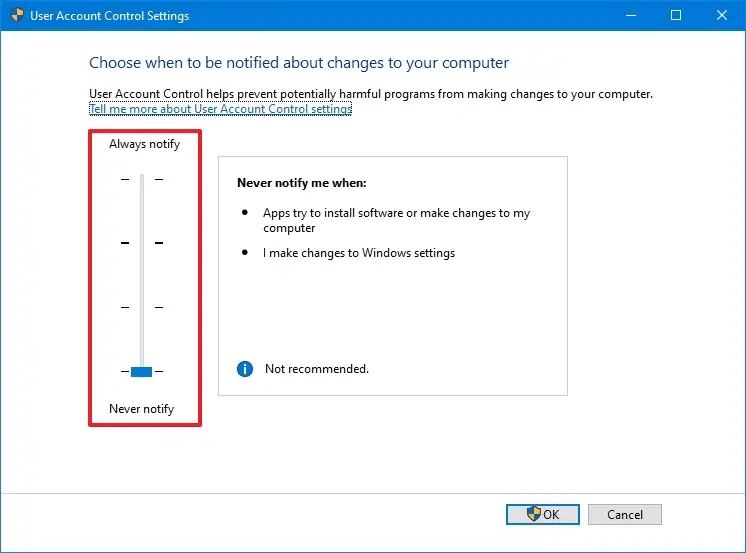
Nhấp vào nút OK.
Sau khi bạn hoàn thành các bước, hãy khởi động lại máy tính của bạn để áp dụng cài đặt trên Windows 10.
Mặc dù có thể thay đổi cài đặt Kiểm soát tài khoản người dùng (UAC) trên Windows 10, nhưng luôn luôn nên để cấu hình mặc định để bảo mật tốt hơn.
Điều quan trọng cần lưu ý là có nhiều cách để tắt UAC bằng Sổ đăng ký nhưng người dùng Tiêu chuẩn sẽ gặp phải các hành vi không mong muốn. Vì vậy, bạn không nên đi theo con đường đó.
Nếu bạn muốn tắt tính năng Kiểm soát tài khoản người dùng (không được khuyến nghị), bạn cần phải thay đổi loại tài khoản thành Quản trị viên rồi làm theo các bước để chọn tùy chọn “Không bao giờ thông báo cho tôi khi nào” bằng thanh trượt.
Màn hình chỉ @media và (độ rộng tối thiểu: 0px) và (chiều cao tối thiểu: 0px) { div[id^=”bsa-zone_1659356403005-2_123456″] { min-width: 300px; min-height: 250px; } } @media only screen and (min-width: 640px) and (min-height: 0px) { div[id^=”bsa-zone_1659356403005-2_123456″] { chiều rộng tối thiểu: 300px; chiều cao tối thiểu: 250px; } }